win7电脑怎么自启后打开软件 win7如何自动运行打开程序
更新时间:2024-03-06 17:42:55作者:xtliu
Win7电脑是目前仍然被广泛使用的操作系统之一,许多用户都希望能够在电脑自启后自动打开他们常用的软件或程序,Win7如何实现自动运行打开程序呢?通过简单的设置即可实现这一功能,让我们一起来了解一下吧。在Win7系统中,用户可以通过设置启动文件夹来实现自启动程序的功能。具体操作方法是在开始菜单中找到启动文件夹,将需要自动启动的程序或软件的快捷方式放入该文件夹中即可。这样每次电脑开机后,这些程序就会自动打开,方便用户快速使用。通过这种简单的设置,我们可以让Win7电脑更加智能化,提高工作效率。
具体步骤:
1.在电脑左下角点击如图“所有程序”。
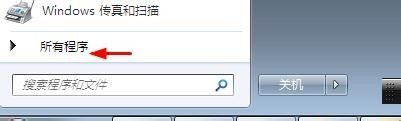
2.点击如图“启动”。
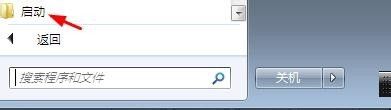
3.点击如图“打开”。
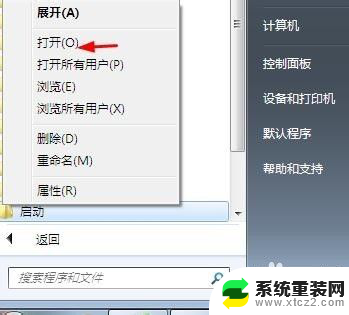
4.如图目前是没有手动设置自启动项目的。
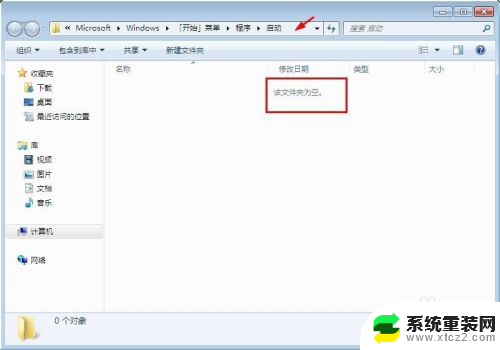
5.如图复制需要自启动的项目。
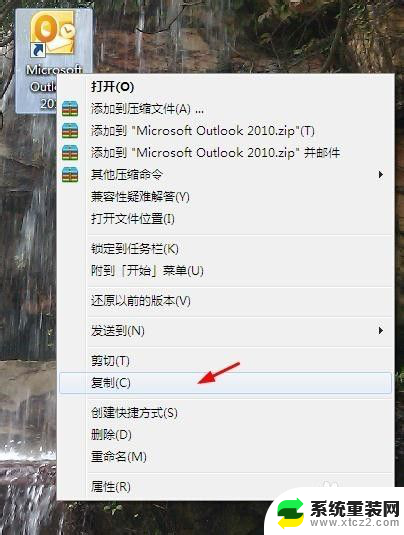
6.右键点击“粘贴”。

7.如图粘贴到刚才的文件夹。
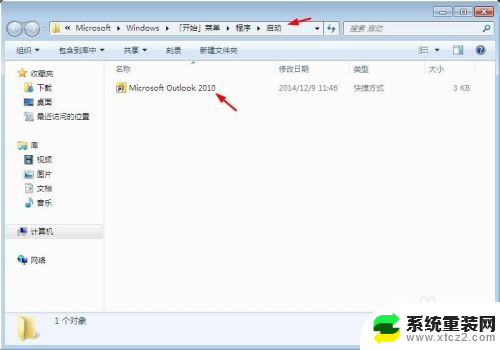
8.点击如图“重新启动”验证结果。
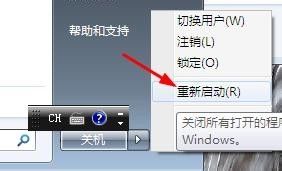
9.重启后,该项目也自启动了。如图所示。

以上就是Win7电脑如何在自启后打开软件的全部内容,如果您还不了解,可以根据小编的方法进行操作,希望可以对大家有所帮助。
win7电脑怎么自启后打开软件 win7如何自动运行打开程序相关教程
- win7电脑设备共享怎么打开 win7如何开启局域网共享
- win7系统打印机服务无法开启 Win7打印机服务开启教程
- win7电脑怎么打开摄像头拍摄 win7系统如何打开摄像头
- win7如何设置默认打开方式 Win7如何设置打开文件的默认程序
- win7系统如何跳过开机自检 如何禁用电脑开机自检
- win7隐藏键盘在哪里 win7电脑自带虚拟键盘在哪里打开
- win7电脑开启远程桌面连接 Win7远程桌面连接开启步骤
- win7如何开远程桌面 win7如何开启远程桌面连接
- 电脑怎么自动关机win7 Win7系统自动关机的两种小技巧
- win7如何打开蓝牙 Win7系统蓝牙功能开启方法
- 电脑整点报时怎么设置 Windows7 如何显示整点报时
- win7ipv4无网络访问权限怎么解决 win7系统IPv4无internet访问权限设置
- 电脑字体模糊发虚不清晰win7 win7字体显示发虚怎么解决
- win7旗舰版还原系统 Windows7旗舰版恢复出厂设置教程
- win7怎样把c盘的容量扩大 Windows7如何无损增大系统盘大小
- win7如何设置自动关机时间 每天 win7定时关机命令图解
win7系统教程推荐
- 1 win7ipv4无网络访问权限怎么解决 win7系统IPv4无internet访问权限设置
- 2 win7旗舰版还原系统 Windows7旗舰版恢复出厂设置教程
- 3 win7怎样把c盘的容量扩大 Windows7如何无损增大系统盘大小
- 4 win7如何设置自动关机时间 每天 win7定时关机命令图解
- 5 win7电脑明明点了关机但又重启了 Win7系统下电脑关机却重启的处理方法
- 6 win7系统优盘打不开 U盘在win7系统下无法读取怎么办
- 7 如何破解win 7开机密码 win7系统忘记密码无法登录怎么办
- 8 win 7系统如何查看电脑配置 win7查看电脑硬件配置方法
- 9 win 7删除开机密码 Win7开机密码快速去除方法分享
- 10 win 7怎么用蓝牙适配器 Win7蓝牙适配器使用注意事项